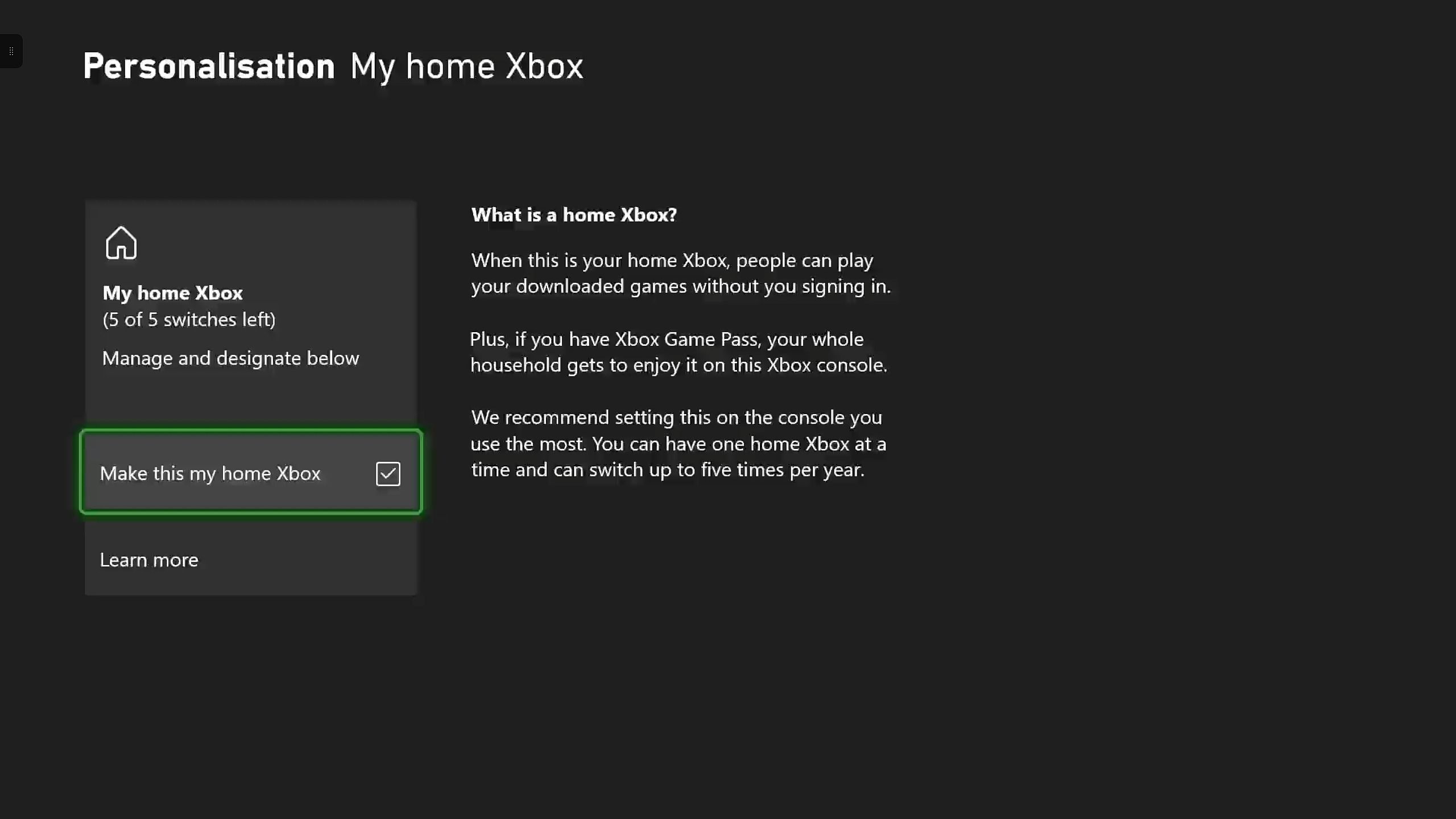Поделившись своим Xbox Game Pass Подписавшись на ПК и консоли, вы сможете предоставить другим геймерам доступ к огромной библиотеке отличных игр. Game Pass быстро стал выдающимся предложением для Xbox, предлагая эксклюзивные привилегии и библиотеку из сотен игр в обмен на ежемесячную абонентскую плату. Совместное использование Game Pass с другими только увеличивает его ценность.
Когда вы подписываетесь на Xbox Game Pass, вы можете выбирать между четырьмя различными планами подписки. PC Game Pass и Game Pass для консоли предоставлять игры для ПК и консолей Xbox соответственно, в то время как Финальный абонемент на игру работает на ПК и консолях. Вы также можете подписаться на базовую Ядро игрового пропуска планирует получить доступ к многопользовательской онлайн-игре и небольшой библиотеке игр. Совместное использование работает со всеми четырьмя планами.
Как поделиться Xbox Game Pass на консолях Xbox
Чтобы поделиться своей подпиской Xbox Game Pass на консоли Xbox, вам необходимо настройте свою консоль как домашний Xbox. Для этого:
- Войдите в настройки.
- Выберите «Основные» и вкладку «Персонализация».
- Выберите «Мой домашний Xbox»
- Установите флажок «Сделать это моим домашним Xbox».
Связанный
Сделайте консоль своим домашним Xbox позволяет любому другому пользователю получить доступ к вашим играмвключая все, что вы загружаете из своей библиотеки Game Pass. В качестве отличного бонуса любой пользователь может играть в эти игры онлайн или оффлайн на своей консоли.
Microsoft разрешает геймерам менять домашнюю консоль Xbox максимум пять раз в год.
Вы также можете загружать и играть в игры Game Pass на других консолях Xbox, не меняя домашнюю консоль Xbox. Однако консоль должна быть онлайн и подключена к сети Xbox, так что имейте это в виду, если вы хотите играть в самые ожидаемые игры Xbox Game Pass 2024 года в автономном режиме.
Как поделиться Xbox Game Pass на ПК
К сожалению, поделиться Game Pass на ПК сложнее, поскольку приложение Xbox для ПК зависит от ваших учетных записей Microsoft Store и Xbox. Чтобы поделиться Game Pass на ПК:
- Войдите в приложение Microsoft Store, используя учетную запись, имеющую подписку Xbox.
-
Запустите приложение Xbox и войдите в систему, используя учетную запись, которую хотите использовать для игры.
-
Откройте «Настройки» и выберите «Учетная запись».
-
Выбирать Изменить мою учетную запись Microsoft Store и войдите в учетную запись с активной подпиской Game Pass.
Это должно позволить вам поделиться своей подпиской Game Pass с другой учетной записью на вашем ПК. Это должно работать на компьютерах с Windows 10 или Windows 11.
К сожалению, в отличие от других служб подписки, таких как Netflix, Microsoft не предлагает семейный план Game Pass с несколькими учетными записями, что упростило бы весь процесс. Однако вы все равно можете поделиться Xbox Game Pass с друзьями и семьей, если вы помните об ограничениях Microsoft.
Ограничения Game Pass для Xbox и ПК
Следуйте ограничениям, установленным Microsoft
Даже если у вас есть общее соединение с играми Games Pass на консоли Xbox или ПК, вам все равно необходимо учитывать некоторые ограничения. Например, Одновременно можно играть только на одной консоли, подключенной к Games Pass.даже если несколько пользователей имеют доступ к Games Pass Ultimate на разных поддерживаемых устройствах.
Только два человека на домашней консоли Xbox могут совместно использовать библиотеку одновременно, но не каждая игра совместима со всеми консолями. Некоторые игры, разработанные для Xbox Series X | S может не работать на старых моделях, таких как Xbox One. Как правило, недавно выпущенные игры, скорее всего, будут работать только на текущих консолях, а не на старых моделях, оборудование которых не поддерживает эту игру.
Связанный
Вот несколько примеров игр, которые не поддерживают совместное использование Games Pass, если вы используете консоль более старого поколения:
- Высококачественные гонки
- Уличный боец 6
- Мертвый космос (2024)
- Фар Край 6
- Диабло IV
- Hellblade: Жертвоприношение Сенуа
- МэдденНФЛ 24
Некоторые игровые предметы, такие как внутриигровая валюта, бонусы за предварительный заказ или другой контент, эксклюзивный для учетной записи в общей группе, нельзя передавать через Games Pass.
К счастью, не все ограничения исходят от Microsoft, поскольку у вас есть возможность налагать ограничения на тех, кто пытается поделиться вашим Games Pass. Вы можете включить родительский контроль, чтобы фильтровать контент или блокировать межсетевое воспроизведение для членов вашей общей группы.
Тем, у кого возникают проблемы с совместным использованием Games Pass, следует проверить, играет ли кто-нибудь еще в группе одновременно. Это наиболее распространенное ограничение, с которым сталкиваются люди, поэтому свяжитесь с человеком, с которым вы делитесь своей учетной записью Games Pass. Xbox Game PassОбширным каталогом стоит поделиться на Xbox и ПК, если вы понимаете ограничения своего устройства.
Источник: Xbox
- Платформа(ы)
-
- Выпущенный
-
- Редактор(ы)
-